Está aquí por fin. Él El tan esperado Asistente de Google en el Galaxy Watch 4 finalmente y está listo para instalar en nuestros relojes inteligentes. Entonces, ¿cómo obtienes el Asistente de Google en los últimos dispositivos portátiles de Samsung? Esta guía lo guiará exactamente sobre cómo instalar el Asistente de Google en un archivo Reloj galaxia 4 Y podría ayudar si el Asistente de Google no se conecta a su Galaxy Watch.
Google y Samsung han estado prometiendo el acceso del Asistente de Google al Galaxy Watch 4 desde su lanzamiento en 2021. En los últimos meses, Aparecieron rumores y filtraciones. Esto apunta al inevitable lanzamiento del Asistente de Google en el Galaxy Watch, aunque la información que obtuvimos fue más que otra cosa. en el mejor de los casos.
Ahora, el Asistente de Google está disponible en el Galaxy Watch 4 y funciona perfectamente. Muestra un nuevo diseño que se parece a la ventana familiar del Asistente de Google en los teléfonos Pixel y se supone que tiene tiempos de respuesta más rápidos.
Instalar el Asistente de Google en Galaxy Watch 4
Lo primero que puede sorprender es el método que utilizó Google para obtener el Asistente de Google en su dispositivo portátil Samsung. En lugar de una actualización de software, se implementó la aplicación de reloj Asistente de Google del dispositivo, lo que le permite usar el asistente inteligente.
Curiosamente, en algunos casos, la aplicación Asistente de Google mostraba un botón «Actualizar», en lugar de un panel «Instalar» si iba a instalarlo desde cero. Esto puede deberse a que Wear OS 3 mantuvo la cubierta del Asistente de Google y necesitaba la instalación final. De cualquier manera, aquí se explica cómo instalar el Asistente de Google en el Galaxy Watch 4:
- En el Galaxy Watch 4, desliza hacia arriba desde la pantalla principal del reloj.
- Haga clic en Tienda de juegos de Google un programa.
- Haga clic en icono de búsqueda En la parte superior.
- entrar a Asistente de Google y golpear investigar.
- resolver Asistente de Google Cuando aparezca, pulsa reparado o Actualizar.
- Cuando finalice la instalación, haga clic en Abre y luego comienzo. Cuando se le solicite, toque Abrir en el teléfono para activar.
- Se le pedirá que abra el Asistente de Google en su teléfono. A partir de ahí, su reloj se conectará y podrá seguir los pasos para activar el Asistente de Google.
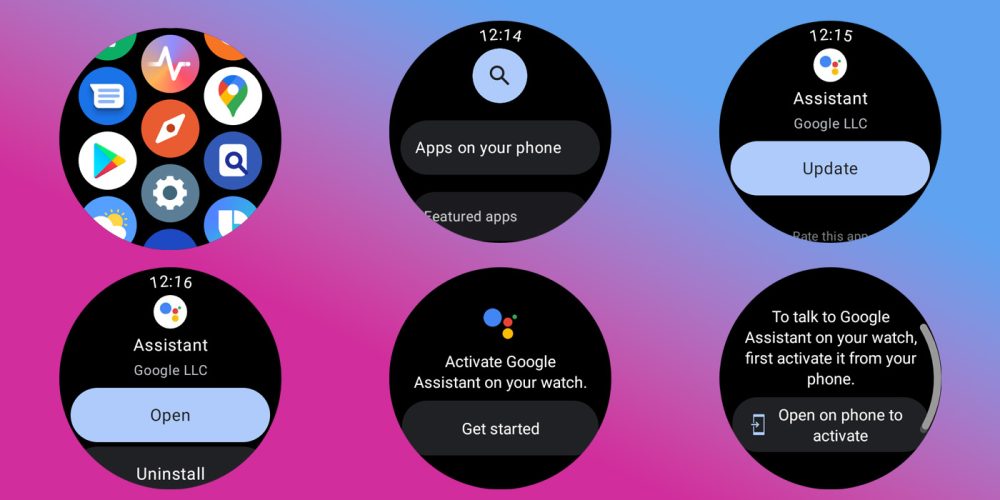
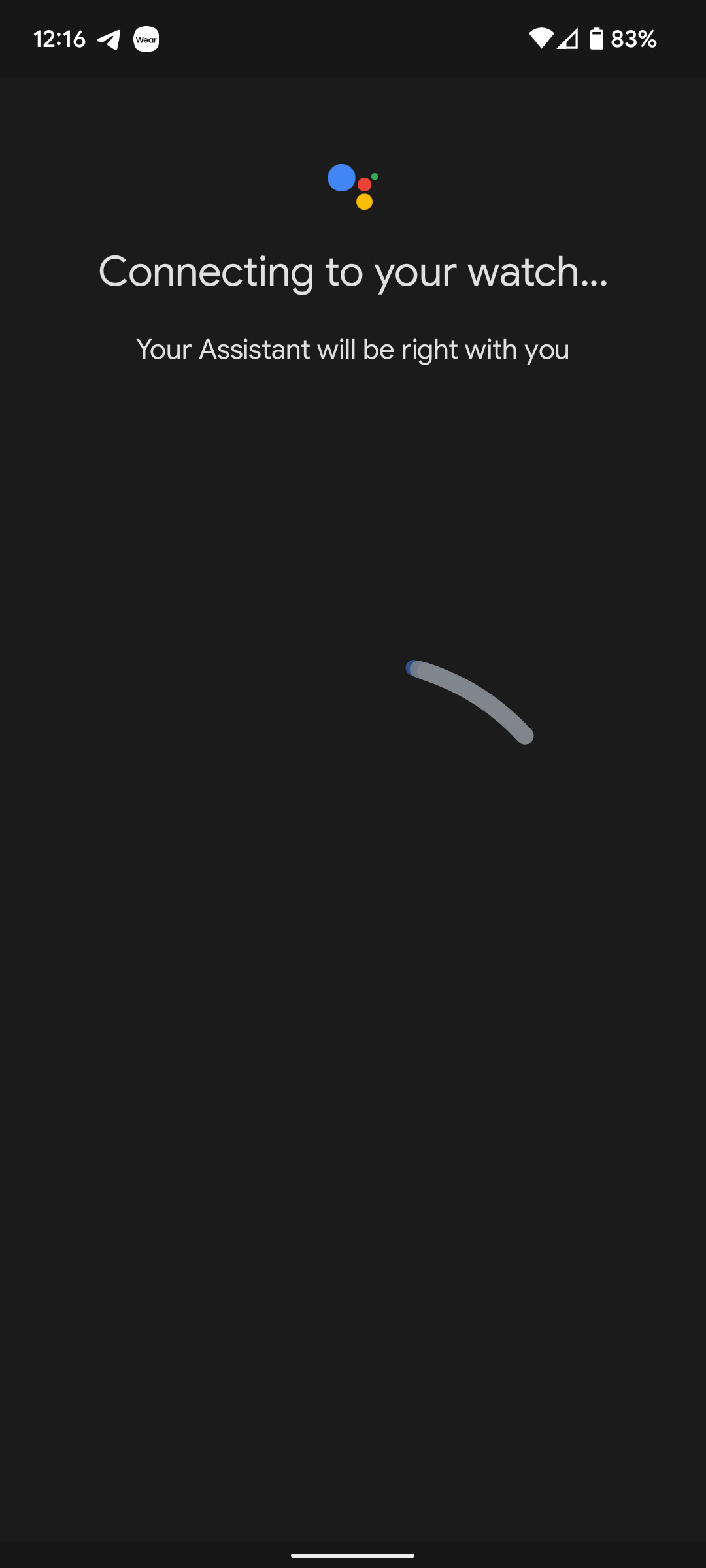
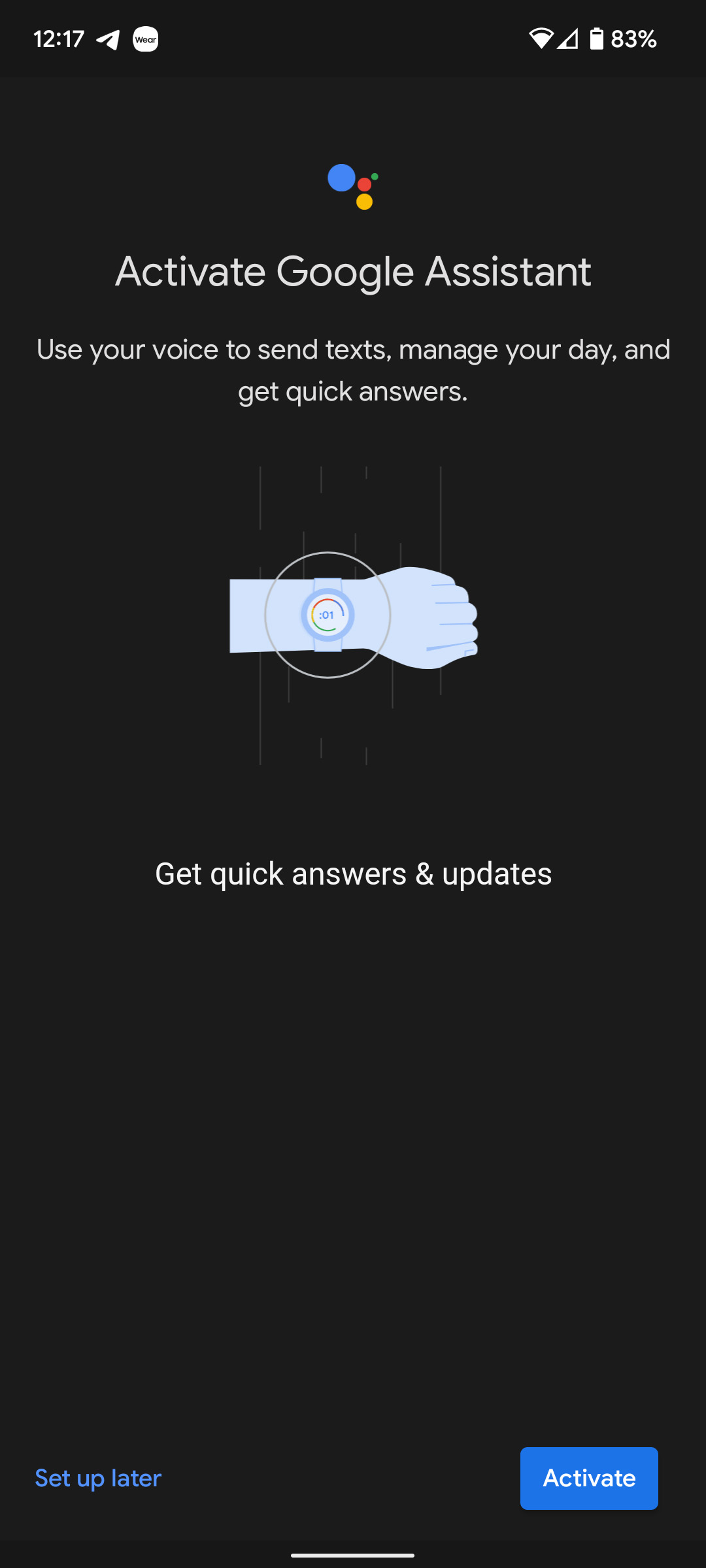
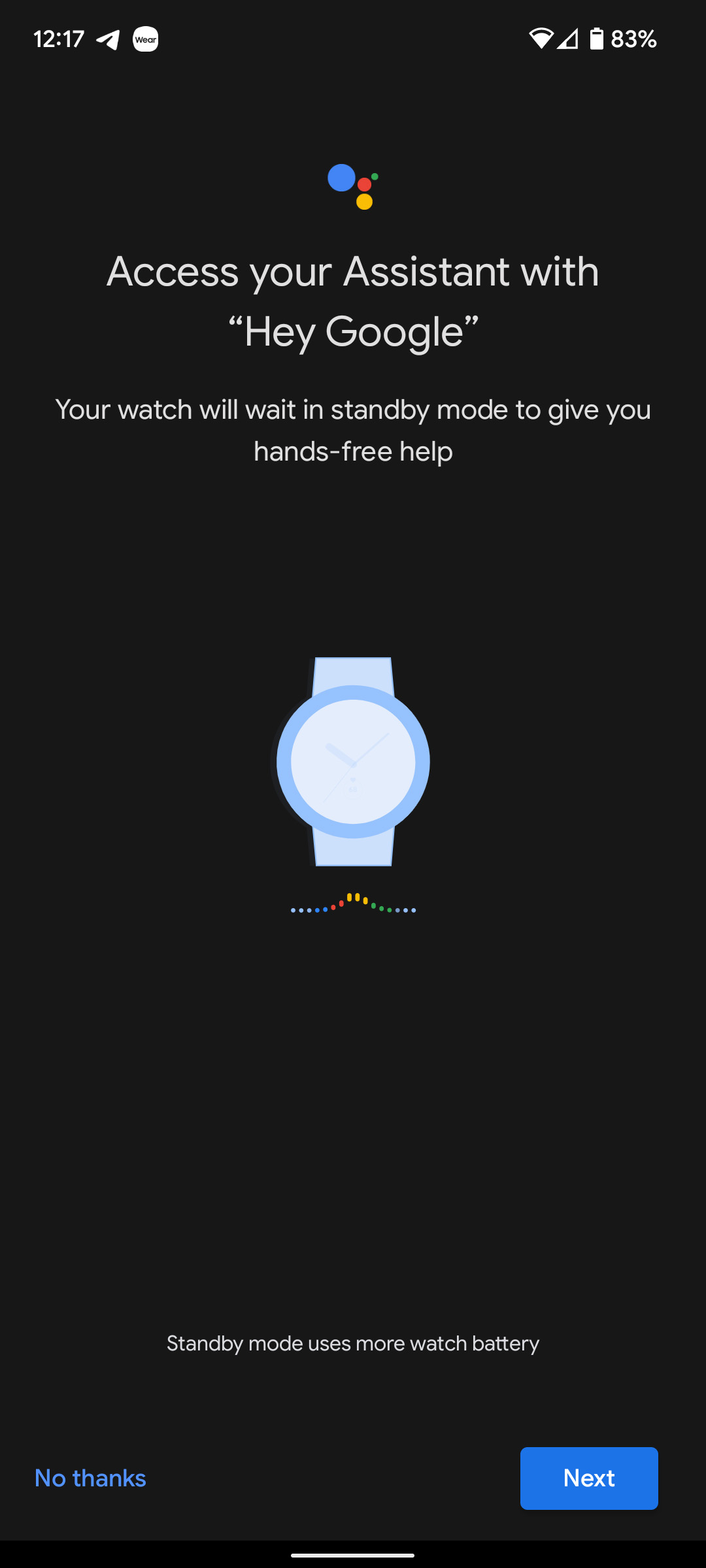
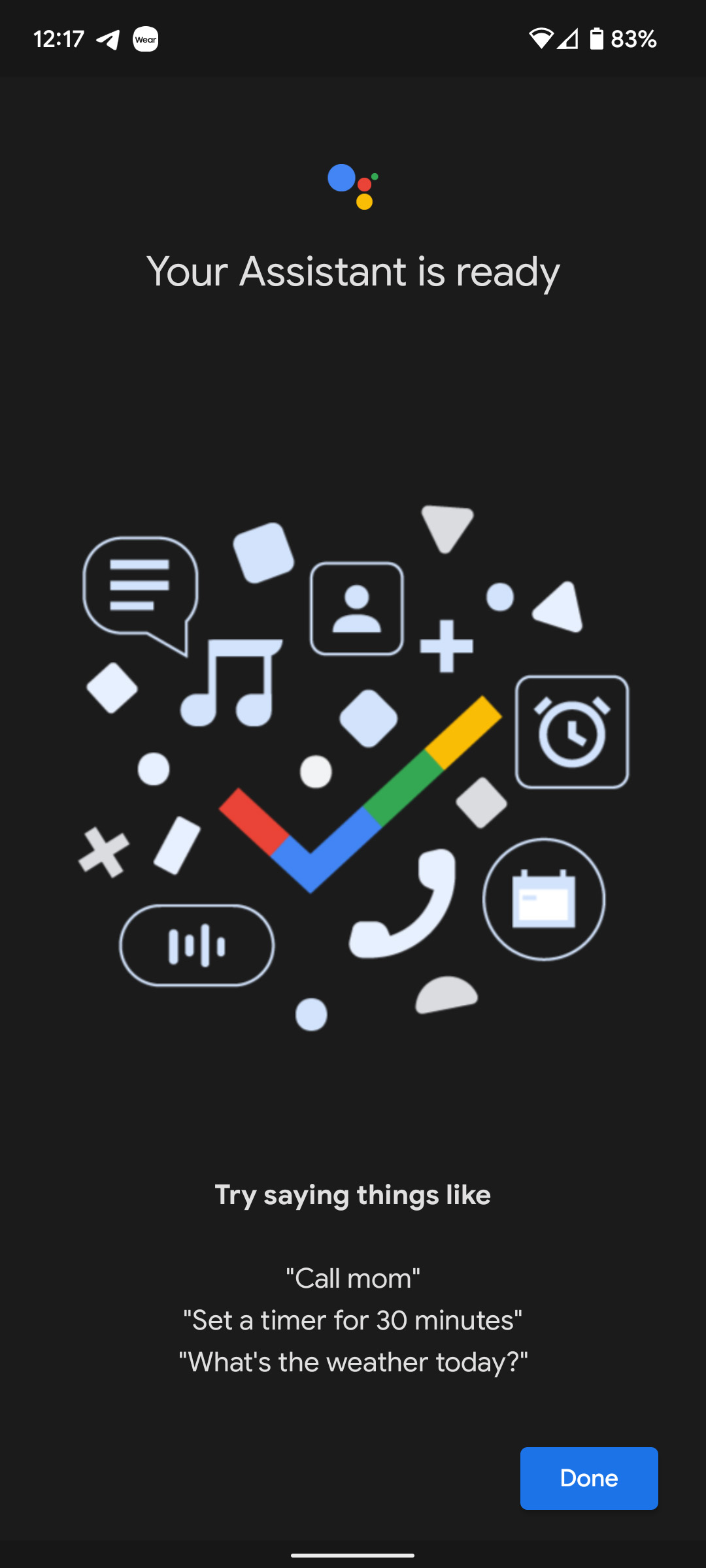
Una vez hecho esto, puede comenzar a decir «Hola, Google» para abrir el Asistente de Google en su reloj Samsung. Si desea activarlo con un botón, puede cambiar la función de la tecla de inicio. Así es cómo:
- En su reloj, diríjase a Ajustes.
- Desplácese hacia abajo y busque Opciones avanzadas.
- Buscar y hacer clic Personalización de teclas.
- Elige cómo quieres abrir el Asistente de Google. Puede elegir tocar dos veces o tocar y mantener presionado.
- Escoger Asistente Después de tocar cualquiera pulse dos veces o Haz clic y mantén presionado.
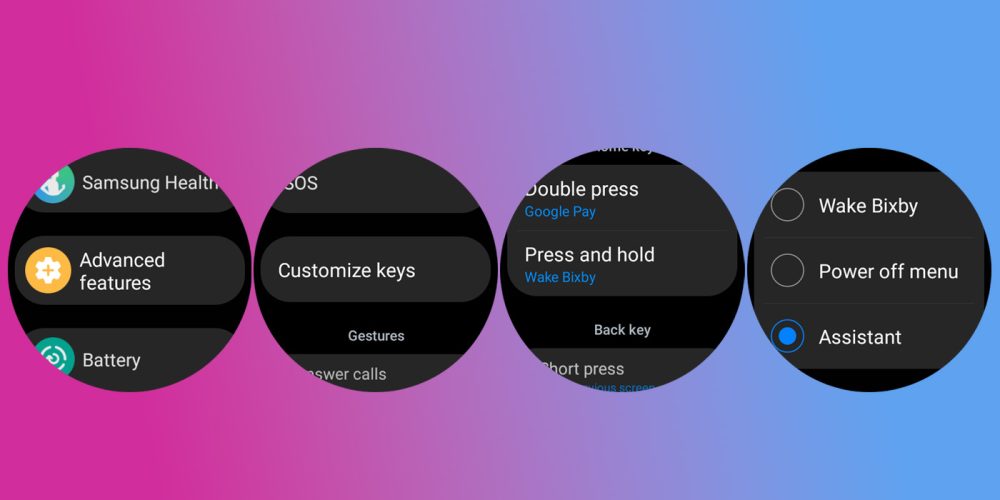
Asistente de Google no conectado a Galaxy Watch 4
Durante este proceso, me encontré con un problema muy molesto. Pude descargar e instalar Google Assistant en Galaxy Watch 4, después de hacer clic en Abrir en el teléfono para activarPixel intentará conectarse al reloj y fallará. Intenté esto una y otra vez. Para nuestro Dylan Rousell, reiniciar el Galaxy Watch 4 funcionó bien y luego pudo conectarse con éxito al Asistente de Google.
Desafortunadamente para mí, este método no funcionó en absoluto. Mi única opción era Restablecer mi Galaxy Watch 4 E intenta de nuevo. Después de restablecer el reloj, el Asistente de Google pudo vincularlo con mi teléfono y pude finalizar el proceso de configuración.
En general, una vez que tiene el Asistente de Google en funcionamiento, funciona muy bien. Mientras que en la práctica Puede que no sea muy rápido en comparación con Wear OS 2todavía es bueno tenerlo encendido Reloj galaxia 4.
Más sobre el Galaxy Watch 4:
FTC: Utilizamos enlaces de afiliados para obtener ingresos. más.

«Organizador. Escritor. Nerd malvado del café. Evangelista general de la comida. Fanático de la cerveza de toda la vida.






